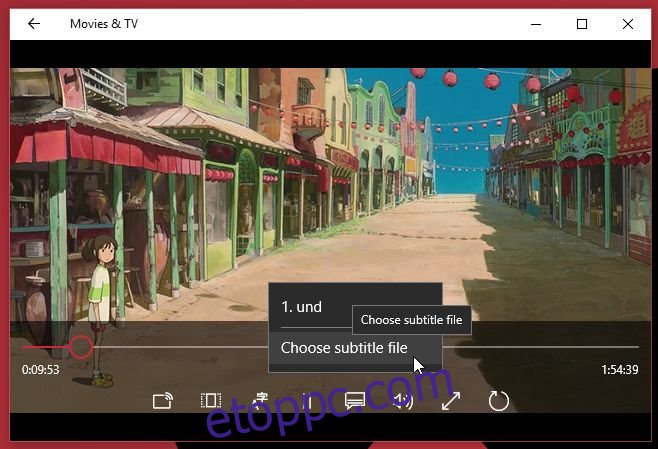A Windows Media Player alkalmazás egyik legnagyobb hiányossága, hogy nem tudja betölteni a külső feliratokat. Ez egy kirívó funkcióhiány, amelyet a mai napig nem javítottak ki. Hacsak nincs kódolt feliratú filmje, más médialejátszókat, például VLC-lejátszót kell használnia a feliratok betöltéséhez. Bár a Microsoft ezt nem javította, új alkalmazást vezetett be a Windows 10 rendszerben a Filmek és TV elnevezésű média lejátszására, amely támogatja a külső feliratok betöltését. Így tölthet be külső feliratfájlt a Filmek és TV alkalmazásba Windows 10 rendszeren, és hogyan válthat hangsávokat.
Töltse le a megtekinteni kívánt filmhez vagy tévéműsorhoz a feliratokat. A fájlt bárhová elmentheti, de ügyeljen arra, hogy SRT formátumban legyen. Ha a feliratokat tömörített fájlban töltötte le, először csomagolja ki őket.
Nyissa meg a videót a Filmek és TV alkalmazásban, és kattintson a hangerõgomb melletti szövegbuborék gombra. Előfordulhat, hogy a fájlban feliratok vannak kódolva, és ezek megjelennek itt, valamint a „Feliratfájl kiválasztása” lehetőség.
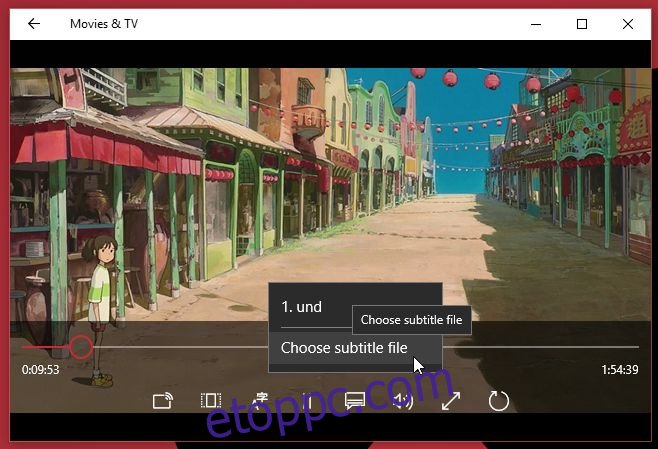
Kattintson a „Feliratfájl kiválasztása” lehetőségre, és válassza ki a letöltött SRT-fájlt. A feliratok azonnal megjelennek a képernyőn.
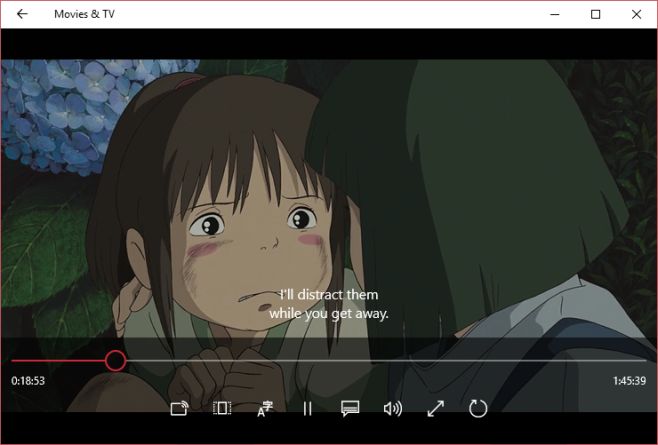
Ha a médiafájl több hangsávot tartalmaz, amelyeket gyakran olyan filmekhez és tévéműsorokhoz használnak, amelyek több nyelven is elérhetők, bármelyiket kiválaszthatja és átválthatja a Filmek és TV alkalmazásból. A hangsáv megváltoztatásához kattintson a Lejátszás/Szünet gomb melletti nyelv gombra. Egy felugró lista mutatja az elérhető csatornákat. Kattintson arra, amelyre váltani szeretne, és a pálya menet közben megváltozik.
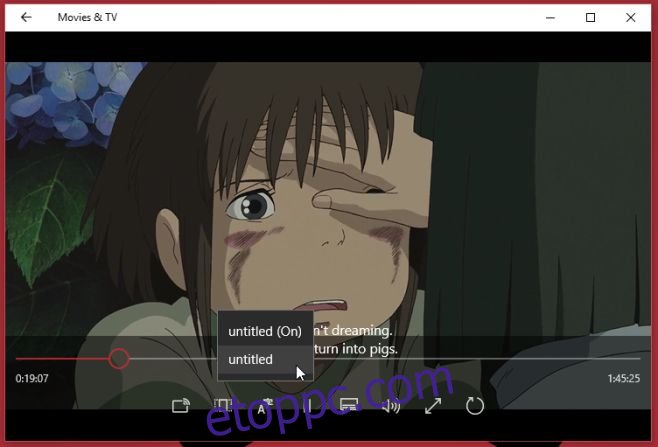
Meglepő, hogy a Microsoft elmulasztotta hozzáadni ezeket a funkciókat a Windows Media Playerhez, noha az meglehetősen népszerű a Windows-felhasználók körében.